ramonjosegn
Sigma
Verificación en dos pasos activada
Verificado por Whatsapp
¡Usuario popular!
Hola chic@s.
Como algunos ya sabéis en algunos de mis blogs utilizo el plugin de caché CACHIFY.
Es un plugin muy sencillo pero que cumple con su cometido básico - CACHEAR.
Lo que más me gusta del plugin es que no ocasiona problemas cuando actualizas un post o una página de Wordpress... algo con lo que me ha tocado tirarme de los pelos y quedarme medio calvo con otros plugins populares.
Además no tienes que tocar el código del archivo wp-config algo que seguro los usuarios novatos agradecerán, y que exigen el 99% de los plugins de caché. En este caso nos evitamos también este paso.
Bien voy a explicar cómo instalarlo, configurarlo, usarlo y verificar si está funcionando correctamente.
PASO 1 .
Por supuesto el primer paso es que estés usando Wordpress y acceder al panel de administración.
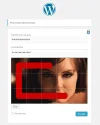
nota - en mi caso se ve así porque uso el plugin de protección https://wordpress.org/plugins/wp-admin-graphic-password/
PASO 2 .
Ahora deberíamos estar en nuestro escritorio de Wordpress.
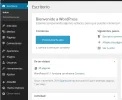
PASO 3 .
Accedemos al menú PLUGINS > AÑADIR NUEVO
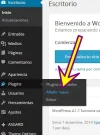
PASO 4 .
Hacemos uso del buscador de plugins usando la palabra CACHIFY (recuerda pulsar "enter")
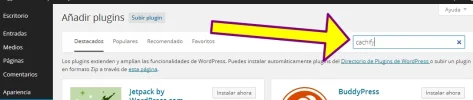
PASO 5 .
Una vez ubicado el plugin hacemos clic en el botón INSTALAR AHORA
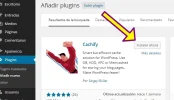
Cuando aparezca la ventana de confirmación aceptamos
PASO 6 .
Hacemos clic en ACTIVAR PLUGIN
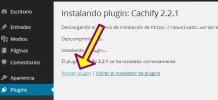
PASO 7 .
Ahora debería abrirse la ventana de PLUGINS INSTALADOS con el plugin CACHIFY activo.
Hacemos clic en AJUSTES

PASO 8 .
Ahora deberíamos estar viendo la ventana de configuración.
Como puedes ver las opciones son bastante básicas pero efectivas.
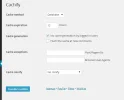
PASO 9 .
Para configurarlo vamos a ir paso a paso.
Lo primero es que elijas el sistema de cacheo.
En la mayoría de servidores la opción más acertada será DATABASE, es decir que se usará la base de datos para cachear.
Algunos servidores pueden mostrar más opciones que puedes intentar probar (dependiendo de cómo estén configurados).
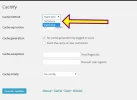
PASO 10 .
La siguiente opción es CAHE EXPIRATION, lo que significa que cada x horas se borrará toda la caché. Dependiendo de tu sitio web puedes poner más o menos horas. A mí me gusta usar entre 2 y 4 horas.

PASO 11 .
Configuramos CACHE GENERATION
Esta opción permite activar 2 opciones
No cache generation by logged in users Indica que los usuarios que estén logueados dentro de Wordpress verán la versión FRESCA SIN CACHEO si está activado (dejarlo activado por supuesto).
Flush the cache at new comments Indica si cada vez que se publique un comentario se borrará toda la caché. Cuestión de gustos, pero si lo dejas desactivado posiblemente no se verá el comentario hasta que la caché no sea borrada.
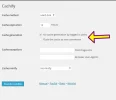
PASO 12 .
Cache exceptions
En esta sección puedes especificar mediante su ID qué posts o páginas NO deberían cachearse (en el primer cuadro), o indicar el tipo de "agente" que usa algún navegador para mostrarle una versión NO cacheada. Por ejemplo si quieres que tu sitio web no se muestre cacheado en dipositivos móviles puedes indicar el agente en el cuadro - Browser User-Agents
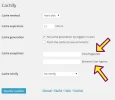
PASO 13 .
Cache minify
En esta sección especificamos si queremos que los archivos sean comprimidos.
Opciones disponibles:
- No minify - no comprime nada
- HTML - comprime el código HTML de cada página/post
- HTML+InlineJavascript - comprime el HTML y el código Javascript de cada página/post
Yo recomendaría que uséis HTML, ya que la última opción puede hacer que se rompan algunos plugins y themes.
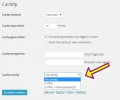
Por supuesto una vez realizados los cambios GUARDAMOS CAMBIOS con el botón correspondiente.
PASO 14 .
Accedemos a la opción de publicar un nuevo artículo.
Escribimos nuestro artículo normalmente. Y pulsamos el botón de publicar.
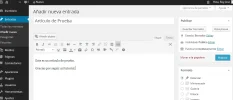
PASO 15 .
Fíjate que después de publicar aparece una nueva opción en el lateral.
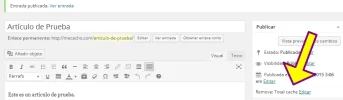
Con esta nueva opción podemos configurar qué ocurrirá cuando publiquemos/actualicemos un nuevo post/página.
Por defecto SE BORRA TODA LA CACHÉ, pero podemos configurarlo para que se borre sólo de la caché el post/página que estamos editando/publicando.
Con
TOTAL CACHE - se borra toda la caché
PAGE CACHE - se borra sólo la cache del post/página que estemos editando
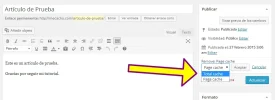
PASO 16 .
Fíjate que además en la barra de administración hay un nuevo icono (una papelera), que sirve para borrar toda la caché siempre que lo desees.

PASO 17 .
Accedemos a nuestro sitio web desde una ventana PRIVADA del navegador y accedemos a alguna de nuestras entradas / páginas.
Revisamos el código fuente. Si es la primera vez que ingresas posiblemente no veas el cambio (no sé si hayan cambiado esta opción en las últimas versiones). Si fuera así navega a otra página y regresa a la página actual.
Al revisar el código puedes bajar hasta el final de página.
Allí aparecerán los datos de cacheo
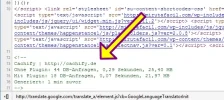
PASO 18 .
Si te gustó el tutorial haz clic en Me Agrada, jejejee.
Si tenéis cualquier duda podéis preguntarme (ojalá con una mención escribiendo
), pero como podéis ver el plugin es muy sencillo de utilizar.
Espero que os haya gustado el tutorial.
Como algunos ya sabéis en algunos de mis blogs utilizo el plugin de caché CACHIFY.
Es un plugin muy sencillo pero que cumple con su cometido básico - CACHEAR.
Lo que más me gusta del plugin es que no ocasiona problemas cuando actualizas un post o una página de Wordpress... algo con lo que me ha tocado tirarme de los pelos y quedarme medio calvo con otros plugins populares.
Además no tienes que tocar el código del archivo wp-config algo que seguro los usuarios novatos agradecerán, y que exigen el 99% de los plugins de caché. En este caso nos evitamos también este paso.
Bien voy a explicar cómo instalarlo, configurarlo, usarlo y verificar si está funcionando correctamente.
PASO 1 .
Por supuesto el primer paso es que estés usando Wordpress y acceder al panel de administración.
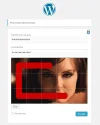
nota - en mi caso se ve así porque uso el plugin de protección https://wordpress.org/plugins/wp-admin-graphic-password/
PASO 2 .
Ahora deberíamos estar en nuestro escritorio de Wordpress.
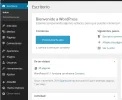
PASO 3 .
Accedemos al menú PLUGINS > AÑADIR NUEVO
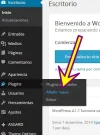
PASO 4 .
Hacemos uso del buscador de plugins usando la palabra CACHIFY (recuerda pulsar "enter")
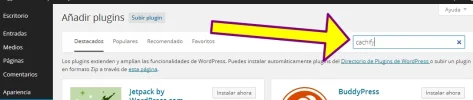
PASO 5 .
Una vez ubicado el plugin hacemos clic en el botón INSTALAR AHORA
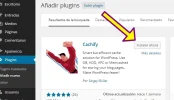
Cuando aparezca la ventana de confirmación aceptamos
PASO 6 .
Hacemos clic en ACTIVAR PLUGIN
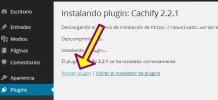
PASO 7 .
Ahora debería abrirse la ventana de PLUGINS INSTALADOS con el plugin CACHIFY activo.
Hacemos clic en AJUSTES

PASO 8 .
Ahora deberíamos estar viendo la ventana de configuración.
Como puedes ver las opciones son bastante básicas pero efectivas.
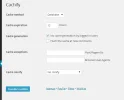
PASO 9 .
Para configurarlo vamos a ir paso a paso.
Lo primero es que elijas el sistema de cacheo.
En la mayoría de servidores la opción más acertada será DATABASE, es decir que se usará la base de datos para cachear.
Algunos servidores pueden mostrar más opciones que puedes intentar probar (dependiendo de cómo estén configurados).
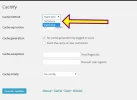
PASO 10 .
La siguiente opción es CAHE EXPIRATION, lo que significa que cada x horas se borrará toda la caché. Dependiendo de tu sitio web puedes poner más o menos horas. A mí me gusta usar entre 2 y 4 horas.

PASO 11 .
Configuramos CACHE GENERATION
Esta opción permite activar 2 opciones
No cache generation by logged in users Indica que los usuarios que estén logueados dentro de Wordpress verán la versión FRESCA SIN CACHEO si está activado (dejarlo activado por supuesto).
Flush the cache at new comments Indica si cada vez que se publique un comentario se borrará toda la caché. Cuestión de gustos, pero si lo dejas desactivado posiblemente no se verá el comentario hasta que la caché no sea borrada.
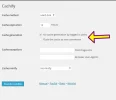
PASO 12 .
Cache exceptions
En esta sección puedes especificar mediante su ID qué posts o páginas NO deberían cachearse (en el primer cuadro), o indicar el tipo de "agente" que usa algún navegador para mostrarle una versión NO cacheada. Por ejemplo si quieres que tu sitio web no se muestre cacheado en dipositivos móviles puedes indicar el agente en el cuadro - Browser User-Agents
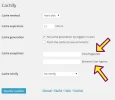
PASO 13 .
Cache minify
En esta sección especificamos si queremos que los archivos sean comprimidos.
Opciones disponibles:
- No minify - no comprime nada
- HTML - comprime el código HTML de cada página/post
- HTML+InlineJavascript - comprime el HTML y el código Javascript de cada página/post
Yo recomendaría que uséis HTML, ya que la última opción puede hacer que se rompan algunos plugins y themes.
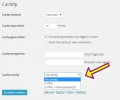
Por supuesto una vez realizados los cambios GUARDAMOS CAMBIOS con el botón correspondiente.
PASO 14 .
Accedemos a la opción de publicar un nuevo artículo.
Escribimos nuestro artículo normalmente. Y pulsamos el botón de publicar.
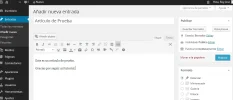
PASO 15 .
Fíjate que después de publicar aparece una nueva opción en el lateral.
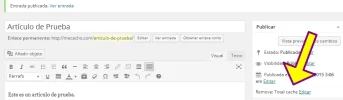
Con esta nueva opción podemos configurar qué ocurrirá cuando publiquemos/actualicemos un nuevo post/página.
Por defecto SE BORRA TODA LA CACHÉ, pero podemos configurarlo para que se borre sólo de la caché el post/página que estamos editando/publicando.
Con
TOTAL CACHE - se borra toda la caché
PAGE CACHE - se borra sólo la cache del post/página que estemos editando
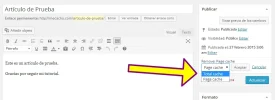
PASO 16 .
Fíjate que además en la barra de administración hay un nuevo icono (una papelera), que sirve para borrar toda la caché siempre que lo desees.

PASO 17 .
Accedemos a nuestro sitio web desde una ventana PRIVADA del navegador y accedemos a alguna de nuestras entradas / páginas.
Revisamos el código fuente. Si es la primera vez que ingresas posiblemente no veas el cambio (no sé si hayan cambiado esta opción en las últimas versiones). Si fuera así navega a otra página y regresa a la página actual.
Al revisar el código puedes bajar hasta el final de página.
Allí aparecerán los datos de cacheo
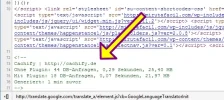
PASO 18 .
Si te gustó el tutorial haz clic en Me Agrada, jejejee.
Si tenéis cualquier duda podéis preguntarme (ojalá con una mención escribiendo
PHP:
@ramonjosegnEspero que os haya gustado el tutorial.
Última edición:

